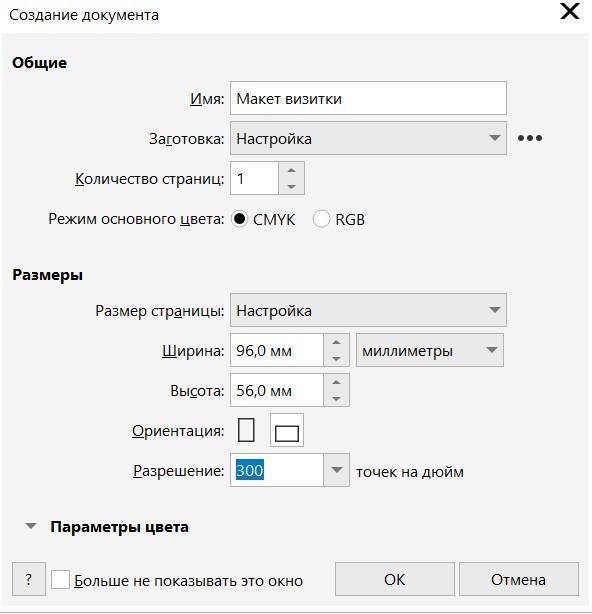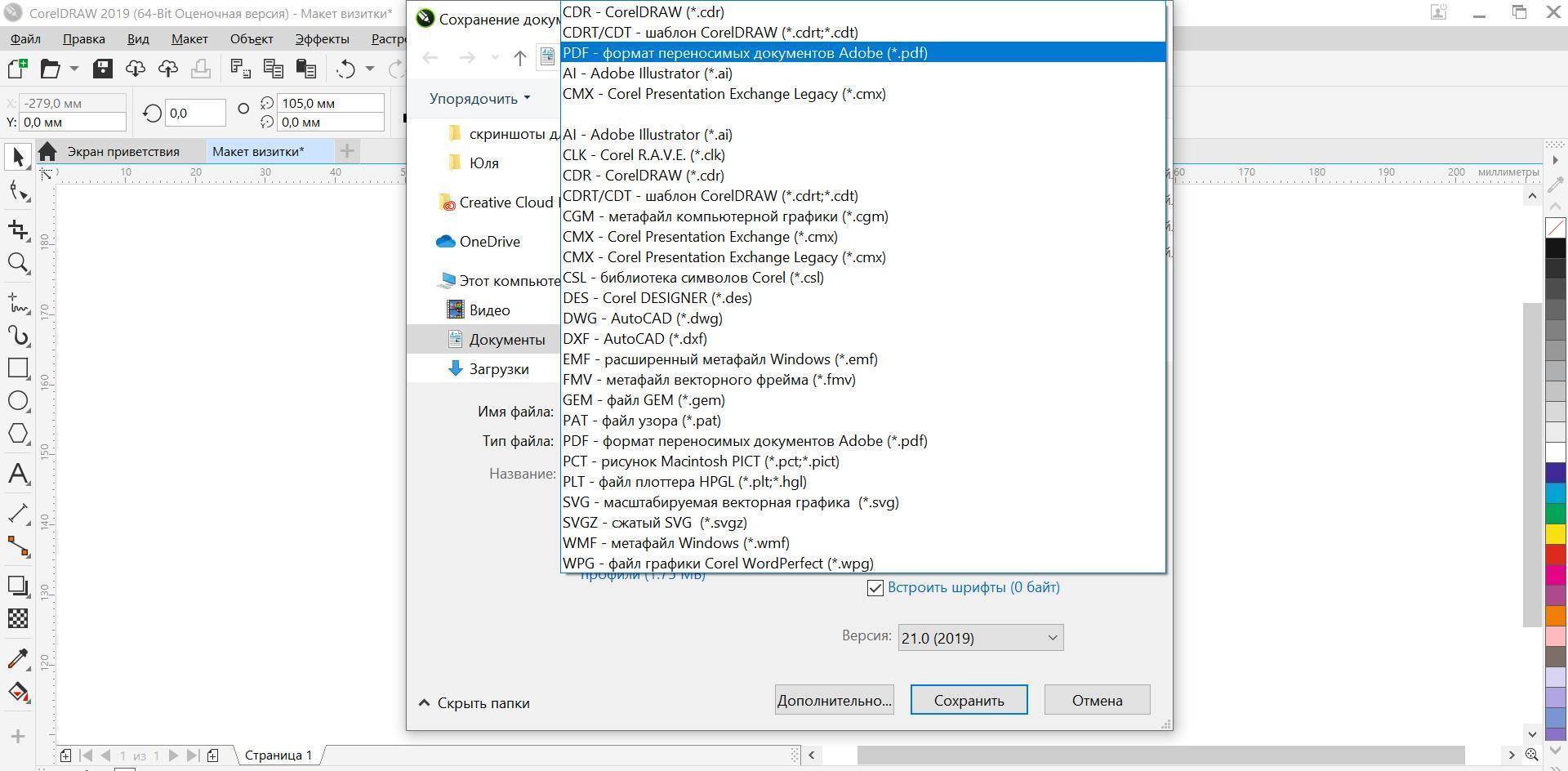На чем распечатать визитки?
В случае с заказом визиток в типографии такой вопрос не возникнет. Печать происходит на профессиональном оборудовании, с ламинированием готовой продукции или без него. Но если выполнять визитки в небольшом тираже в домашних условиях, то следует понимать возможности своей техники.
- Лазерный принтер. Он хорошо передает цвет, быстро печатает. Но нельзя использовать рельефную основу. Однако достаточно дорого использовать его для печати визиток.
- Струйный принтер. Низкая стоимость работы. Однако процесс печати достаточно долгий. Если используется мелованная бумага, то необходимы специальные чернила.
Естественно, что для печати качественных визиток необходимы принтеры с высоким разрешением. На них можно регулировать цвет и даже использовать водонепроницаемые чернила.
В какой программе можно оформить макет визитки?
Разработку макета визитной карточки можно выполнять во многих программах, позволяющих вводить текст и графику. Все зависит от сложности дизайна. Если начинающий предприниматель желает оформить визитку своими руками, то он может воспользоваться такими программами, как MS Word, Photoshop, CorelDRAW, Мастер визиток, онлайн-сервисами (Business Card Generator, Print Click, Visit-ka и другие). Даже простой редактор Microsoft Paint поможет в создании визитки.
Возможности графических программ и их особенности приведены в сравнительной таблице:
| Наименование сервиса | Возможности сервиса | Особенности программы |
| Microsoft Paint | Позволяет выбрать шрифт, провести прямые линии, набрать текст, задать размер изображения. | Нельзя поменять текст и исправить ошибки. Приходится создавать новый макет. |
| MS Word | Предусмотрены изменение шрифта, обработка текста и графики. Готовая визитка отправляется на печать. | Имеется много готовых шаблонов. Можно менять текст даже при наличии изображения. |
| Photoshop | Можно изменять шрифт, фоновые изображения, создавать макеты любой сложности. | Требуется регистрация, программа платная. Визитки сохраняются в форматах pdf, tlff, jpeg, pds. |
| CorelDRAW | Это мощный графический редактор, позволяющий совмещать фотографии и рисунки. Имеется большая база шрифтов и легкое форматирование. | Получается высокое качество изображений. Программа используется профессионалами. |
| Мастер визиток | Возможен выбор шаблонов, редактирование макета, создание собственного стиля. | Предлагается свыше 150 шаблонов визиток. Можно быстро создавать макет. |
| Business Card Generator | Достаточно ввести ссылку на логотип компании, контактную информацию, установить размер и тип шрифта. | Не требуется регистрация. Предлагается множество шаблонов. Макет выполняется в pdf. |
| Visit-ka | Можно добавлять шрифт и фоновые изображения, вставлять логотип. | Предусмотрено создание визитки с наложением графики и подписей. |
Панель управления
Для того, чтобы перейти к панели управления нужно щелкнуть на значок в левом верхнем углу экрана.
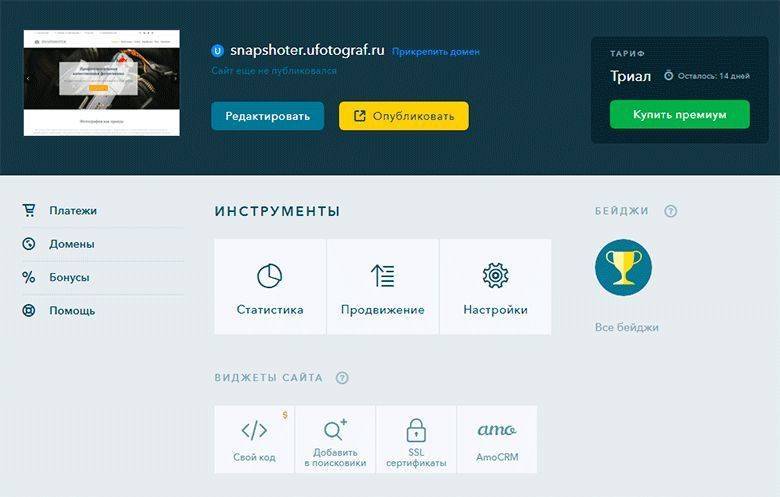
Отсюда вы можете управлять своим сайтом. Вот основные функции, которые вам будут полезны:
- Тариф. Каждому новому сайту дается бесплатный тестовый период длиной 14 дней. Дальше нужно будет перейти на один из платных тарифов. Цены начинаются от 3,5$ в мес.
- Домен. Здесь можно выбрать домен второго уровня.
- Статистика. К сайту можно добавить статистику Яндекс Метрика или Google Analytics.
- Продвижение. Здесь вы найдете все необходимые инструменты для SEO-оптимизации.
- AmoCRM. Здесь можно интегрировать вашу визитку с AmoCRM.
Лучшая альтернатива онлайн редакторам — программа Мастер Визиток
Если вы хотите работать без доступа к сети, контролировать процесс печати и настраивать каждый элемент дизайна, вам потребуется программа на компьютер. Воспользуйтесь Мастером Визиток. Он позволит изготавливать печатную продукцию разных размеров, делать стильные дизайны и экспортировать результат в популярных форматах.
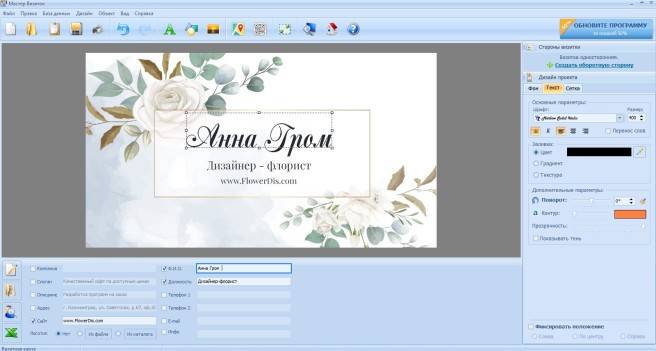 Интерфейс программы Мастер Визиток
Интерфейс программы Мастер Визиток
Преимущества приложения:
- Более 500 шаблонов для изготовления визитных и дисконтных карт, бейджей, подарочных сертификатов.
- Каталог фотографий для размещения на холсте или установки в качестве фонового рисунка.
- Импорт картинок и клипартов с ПК.
- Автоматическое оформление QR-кода и размещение карты.
- Настройка текстового слоя: шрифт, заливка, эффекты.
- Создание клиентской базы для профессиональной разработки печатной продукции.
- Загрузка файла Excel и CSV для добавления контактной информации.
- Встроенный менеджер печати: настройте формат листа, поля, маркеры обрезки, количество копий, разрешение.
- Вывод материала в известных расширениях: PDF, BMP, TIFF, JPEG и CMYK.
Готовый шаблон визитки в Word
Перед тем, как приступить к созданию визитки, посмотрите готовые шаблоны в Ворде, может среди них вы найдете подходящий вариант. Для этого зайдите в редактор и нажмите на вкладку «Файл».
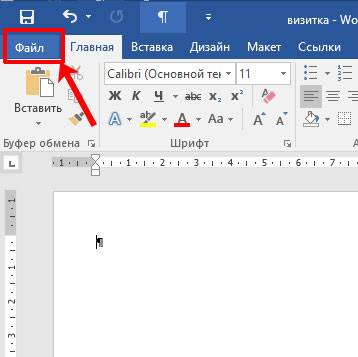
Кликните слева по пункту «Создать» и в предложенном поле введите «визитные карточки». Жмите «Enter».
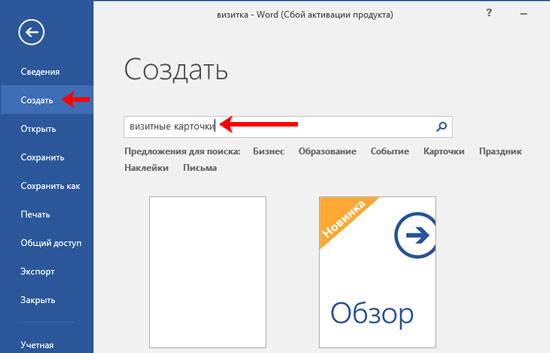
Если справа, как показано в примере, появится блок «Категория», выберите в нем подходящую. Дальше нажимайте на предложенные шаблоны и смотрите их.
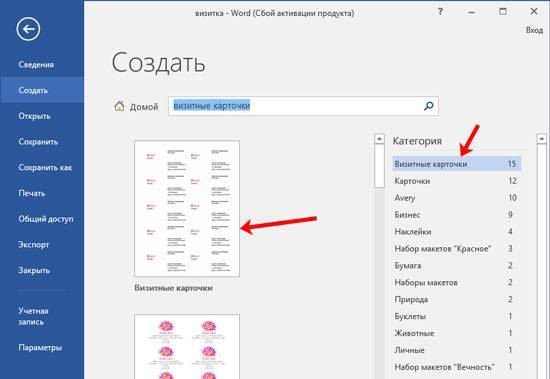

Он загрузится и откроется в новом вордовском документе. Чаще всего на листе расположено 10 карточек: по 5 в каждом столбце (их два). Теперь достаточно поменять контактную информацию в предложенных полях, все распечатать и разрезать.
В зависимости от того, какой шаблон вы скачали:
- При введении текста в один блок, на всех остальных визитках он также будет изменяться в соответствующих блоках. Это показано на примере.
- Если текст автоматически не меняется, то лучше всего заполнить блоки на первой карточке, а потом просто скопировать текст и вставить его в соответствующие блоки на всех остальных карточках.
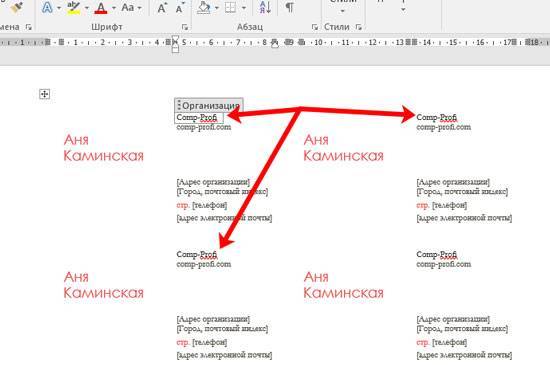
Как сделать визитку в Word – пошаговая инструкция
После ознакомления со способами, как можно сделать визитку на компьютере самому, вам предстоит выбрать любой, который покажется более легким и удобным. Одним из таких является изготовление карточки посредством очень простой программы – Microsoft Word. В ней можно не только набирать тексты, ведь функционал редактора намного шире. Есть быстрый способ, как сделать визитку на компьютере самому при помощи Ворда. Вот инструкция к нему:
- Определитесь с видом визитной карточки, поискав на просторах интернета образцы для вашей профессии и картинки для фона. Скачайте любую из них. Главное, чтобы фото было качественным.
- Откройте текстовый редактор ворд, посредством нажатия на вкладку «Вставка» добавьте скачанное изображение на новый лист.
- Кликните по картинке правой клавишей мыши, в выпадающем меню нажмите на «Размер и положение».
- Укажите стандартные габариты визитной карточки – 9х5 см.
- Добавьте на картинку необходимый текст при помощи меню «Вставка» и «Надпись». Здесь вы можете поиграть со шрифтами и оттенками.
- Для настройки вставленной надписи кликните по ней правой кнопкой мыши, затем перейдите к формату фигуры.
- На вкладке про заливку выберите «Нет».
- Для удалений линий около надписи в разделе об их цвете тоже кликните напротив слова «Нет».
- Вставьте так столько текста, сколько вам нужно.
- Сохраните шаблон при помощи крайней слева вкладки под названием «Файл». Остается только напечатать.
Узнайте,как выключить ноутбук с помощью клавиатуры.
Для чего нужна визитка?
Визитная карточка предоставляет собеседнику некоторую информацию о вас и о роде ваших занятий, является необходимым инструментом делового человека и неотъемлемой составляющей имиджа.
Визитки — это не только красивый атрибут, но и правило хорошего тона. Тем более, что сейчас совсем несложно сделать визитки самому, так так существует множество удобных онлайн сервисов для создания визитных карточек, например, Логастер.
Использование визитных карт — это удобно: делитесь своими контактами с другими людьми без лишних действий.
Кроме всего вышеуказанного, визитная карта обладает рекламными свойствами, подразумевается, что она должна еще и оказать некоторое действие на получателя, поэтому при ее создании стоит продумать каждую деталь.
Также визитные карточки являются неотъемлемым элементом фирменного стиля.
Как сделать визитку на компьютере с помощью программ?
Рассмотрим последний вариант, как сделать визитку на компьютере самому, но программ и возможностей на самом деле больше. Простая и удобная программа Мастер визиток позволяет выполнять действия максимально быстро, но она платная, хотя можно скачать кряки. Все выполнено очень интуитивно понятно и просто:
- Открыть программу и на вкладке «Фон» выбрать картинку;
- Далее перейти в «Текст» и заполнить информационные поля;

- На вкладке «Сетка» указать тип расположения визиток для дальнейшей нарезки;
- Сохранить продукт и распечатать.
Благодаря разнообразным способам можно создать как самые простые визитки, так и достаточно сложные экземпляры. Каждый пользователь сможет подобрать свой удобный вариант.
Для чего необходим сайт-визитка
Вы можете отказаться от рекламы, которая будет работать круглосуточно? При этом она практически не требует финансовых вложений, доступна постоянно, охватывает обширную целевую аудиторию. Так работает сайт-визитка — это бесплатная реклама вашей компании, которая круглосуточно приводит к вам покупателей
Все, что от вас требуется, — это уделить внимание его созданию, продвижению и наполнению
Некоторые наши клиенты задают вопрос: «Зачем нужен сайт-визитка, если работает страничка в соцсетях, с которой приходят заказы?».
Плюсы создания сайта-визитки
Сам себе хозяин. Вы не ограничены функционалом соцсети или стороннего сервиса, который предлагает разместить информацию о вашей компании, и создаете на сайте разделы, которые вам нравятся: главная страница, контакты, история компании, блог, схема проезда, онлайн-консультант, фотогалерея, заказ обратного звонка и т.д.
Удобство для пользователя. При наличии удобной структуры и навигации пользователь без труда найдет на вашем сайте необходимую ему информацию.
Автоматизация. Вы можете принимать заявки клиентов автоматически. Они попадают в CMS — систему управления сайтом, также могут дублироваться в CRM — систему управления бизнесом.
Аналитика. К сайту она легко подключается. Вы сможете анализировать географию посетителей, динамику посещений, поведение на сайте, конверсию, а также выявлять эффективных доноров трафика и отключать рекламу на неэффективных.
Программы для дизайна визиток
Помимо выбора материала и вида печати, особенное внимание следует уделить именно дизайну изделия. Необыкновенная концепция дизайна, оригинальные шрифты и цветовая гамма делают визитку такой красивой, что ее будет жаль выбросить даже в случае ненужности
С иной стороны – чрезмерно аляпистое оформление может вызвать только смех от взгляда на это изделие.
Специальные программы для создания визиток помогут каждому человеку легко получить качественные и стильные визитки, не прибегая к помощи дизайнера. Практически у каждой подобной программы имеются свои стандартные шаблоны и макеты, от которых можно отталкиваться. Выбирая необходимое расположение основного текста, его шрифт и главный фон, пользователь получает готовую визитку, которую можно распечатать во множестве экземпляров.
Помимо того, в эти программы можно добавлять свои понравившиеся изображения в виде красивого и оригинального фона. Пользователь также имеет возможность регулировать величину шрифта, насыщенность фоновых оттенков и общее расположение текста.
Некоторые программы предлагают интересные рамки, которые также украшают визитку
Такие рамки бывают совершенно различных стилей и оттенков, что очень важно при дизайне визиток определенной организации
Ниже будут приведены интересные идеи для стильного дизайна визиток.
Несколько советов касательно текстур и расположения текста
Главная задача визитки – это донести информацию до клиента, которая должна быть легко читаемой и лаконичной. Именно в этот момент все люди делают ошибку, наполняя крошечный листочек тучей информацией, которая, по сути, вовсе не нужна.
Во время оформления визитки стоит использовать следующие рекомендации:
- Не стоит использовать более 2 шрифтов на одной визитке;
- Шрифт должен совпадать по цвету с фоновым оттенком или логотипом. Допускается отклонение на один тон;
- Размер шрифта – 10-14 (тп). Меньшие буквы не увидят клиенты, большие – сольются с картинкой.
Только грамотно подобрав цвет и шрифт визитки, человек может рассчитывать на то, что её, по крайней мере, прочитают.
Работа со стандартными шаблонами визиток
В любой версии Microsoft Word есть готовые шаблоны визиток. Рассмотрим, как создать визитки с их помощью.
Открываем текстовый документ. Жмём «Файл», «Создать», выбираем «Визитные карточки».
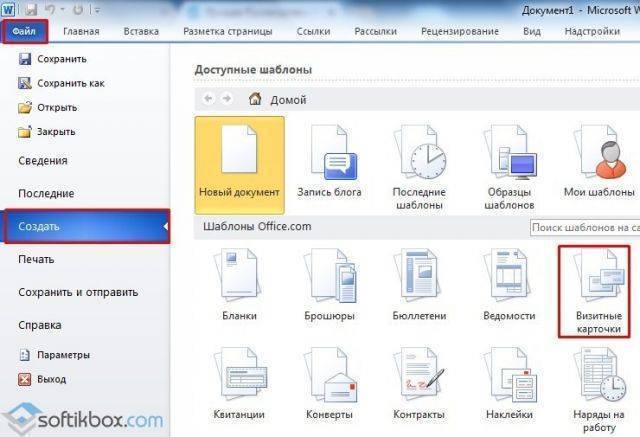
Далее необходимо выбрать категорию «Образцы шаблонов», в которых можно посмотреть пример оформления визиток.

После ознакомления вы можете отредактировать шаблон или приступить к созданию собственной визитки.
Создание визитки с использованием готовых шаблонов
Чтобы создать визитку стоит выполнить первое действие, указанное выше. Далее нужно выбрать категорию. Мы рассмотрим пример с использованием шаблонов из рубрики «Карточки».
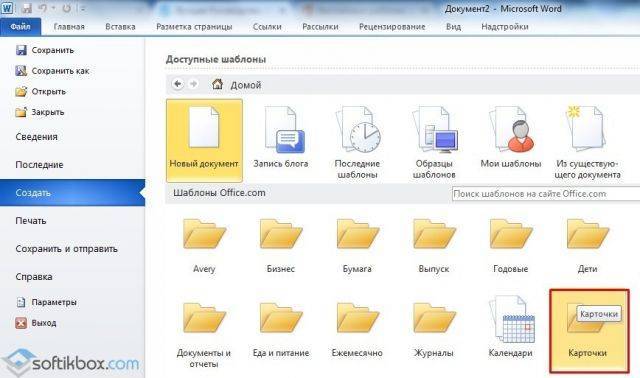
Здесь ищем подходящий макет. Если готовые шаблоны вам не подходят, переходим на сайт Microsoft и загружаем новые.
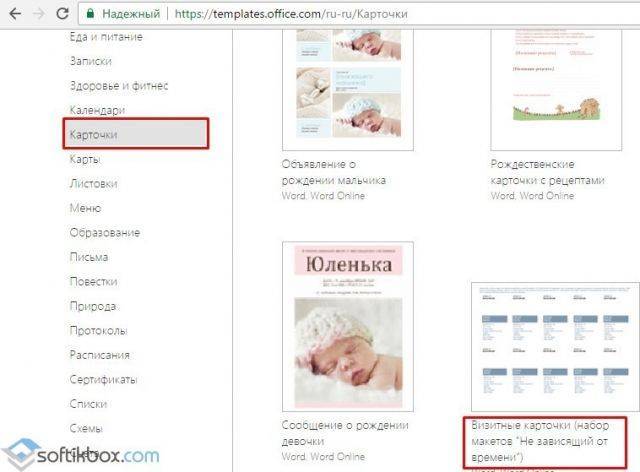
Нажимаем «Скачать» и двойным кликом открываем документ.
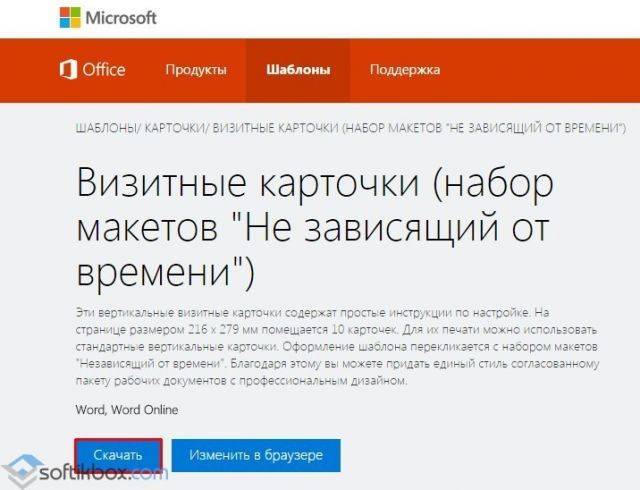
В документе будет набор одинаковых шаблонов, доступных для редактирования. Если нажать на каждый из элементов, то отобразятся границы блоков. Вносим свои данные.

Поскольку каждый из блоков придется дублировать, рекомендуем воспользоваться функциями копирования и вставки.

Готовый лист с визитками можно и разрезать.
Как создать визитки, используя таблицы?
Чтобы создать визитку собственного дизайна в Microsoft Word можно воспользоваться таблицами. Инструкция по выполнению действий следующая.
Переходим во вкладку «Разметка страницы» и выбираем «Поля». Выставляем «Узкие», которые наибольше подходят для создания таблиц.

Далее нужно создать ячейки, которые будут служить визитками. Оптимальным будет 10 шт. визиток на одном листе. Поэтому создаем таблицу из 2 столбцов и 5 ячеек. Для этого кликаем «Вставка», «Таблица». Далее либо жмём «Вставить» или рисуем таблицу.
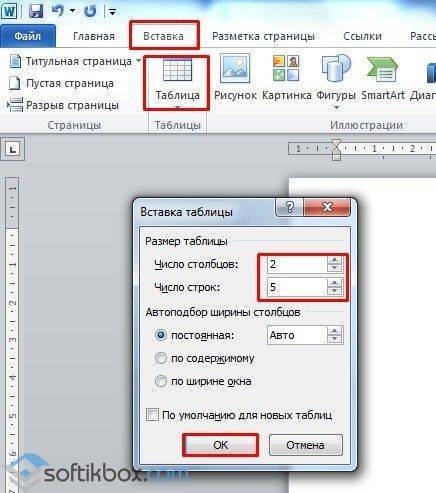
Нажимаем левой кнопкой мыши на отметке внизу страницы и растягиваем таблицу на весь лист, чтобы получилось 10 одинаковых ячеек.

Нажимаем правой кнопкой мыши на уголку документа и выбираем «Свойства таблицы».
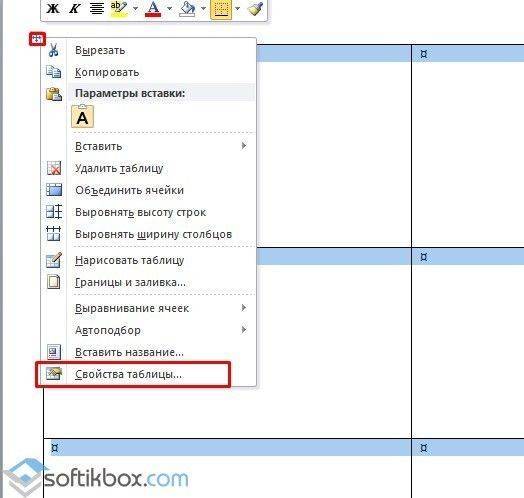
Во вкладке «Строка» выставляем высоту 5 см.

Во вкладке «Столбец» задаём ширину в 9 см.
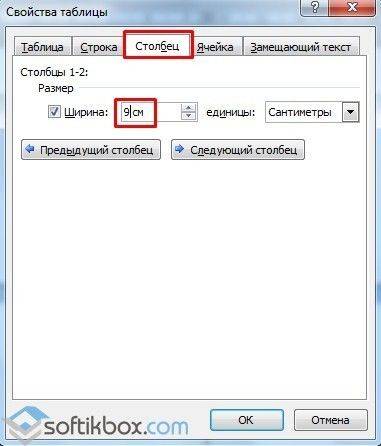
Теперь, чтобы убрать отступы, которые создаются автоматически при создании таблицы, стоит в «Свойствах таблицы» во вкладке «Таблица» нажать на кнопку «Параметры».
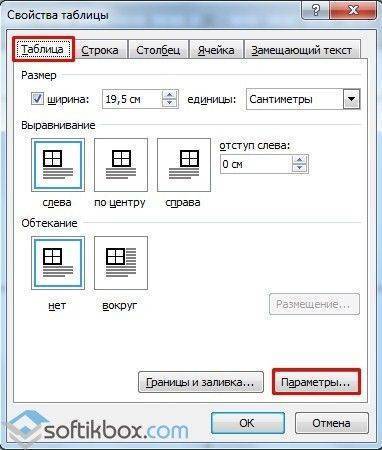
В новом окне нужно задать значение «0» для всех полей. Только после выполнения данных действий текст будет располагаться равномерно в каждой ячейке.

Теперь перейдем к созданию самих визиток. Если вы планируете добавить логотип фирмы или какую-то картинку, то стоит её вставить в первую очередь. Желательно, чтобы у картинки не было фона.

С помощью маркеров располагаем картинку в ячейке визитки. Далее нажимаем правой кнопкой мыши на изображении и выбираем «Обтекание текстом» и кликаем «За текстом». Вводим текст.

Также цвет шрифта и фон можно изменить. Для изменения цвета шрифта, выделяем текст и нажимаем на кнопку «Изменение цвета текста».

Цвет заливки можно изменить с помощью специальной кнопки.

После заполнения визитки данными можно нажать кнопку «Сохранить» или «Печать».
Визитка готова. Таким способом можно сделать карточки для любых целей, не только визитки, но и приглашения, талоны на скидку.
О том, как ещё создать визитки в Ворде смотрите в видео:
Думаю, каждому предпринимателю или большой компании хотелось бы, чтобы про них знали, как можно больше людей. Для этого можно использовать рекламу, объявления и визитки. Вот давайте сейчас подробнее поговорим про небольшие визитные карточки, которые можно найти у многих людей в карманах или в кошельке.
Их созданием занимаются специальные фирмы. Они могут сами придумать вам шаблон, предварительно узнав всю нужную информацию, а могут выслушать и ваши пожелания по цвету, шрифту и оформлению в целом. Но если вы не хотите тратить финансы, тогда сделать визитки можно и самому, используя для этого популярный редактор Ворд.
Давайте научимся делать визитные карточки. Расскажу, где найти готовый шаблон для визитки в Word, и пошагово покажу, как создать визитку в Ворде с нуля.
Можно ли сделать визитки своими руками
Перед тем как создать визитку, стоит узнать о ее предназначении. Такому изделию отводится определенная роль в деловом этикете. Еще около века назад люди понимали его ценность и использовали в качестве эффективного инструмента в профессиональных коммуникациях. Хорошая визитка сочетает в себе сразу несколько свойств:
- компактность;
- легкость в прочтении;
- отсутствие лишних деталей, должна быть только важная информация;
- стиль и респектабельность.
Дизайн карточки обязан быть привлекательным и красивым, но при этом выдерживать строгость и сдержанность. Такое условие подойдет для большинства профессий, будь то массажист, водитель такси или сантехник. Более раскрепощенный дизайн подойдет художникам, фотографам или другим людям творческой профессии. Что касается информации, которая должна быть представлена на карточке, то основные ее пункты следующие:
- полное имя владельца, иногда без отчества;
- название компании с краткой характеристикой о ней;
- занимаемая должность;
- телефон, почта, рабочий адрес и другая контактная информация.
Обратную сторону не заполняют никаким текстом. Так клиент сможет написать собственные заметки. В инструкции о том, как самому сделать визитку, важным моментом является подбор материала, на котором нужно будет распечатать карточку. Это должна быть плотная бумага, лучше мелованная. Что касается размеров, то стандартными являются 90 и 50 мм: это ширина и длина прямоугольника. При помощи этих основных данных можно приступить к самостоятельному изготовлению визитной карточки.

Как создать визитку в Ворде?
Казалось бы, это очень простой вариант, но на самом деле – достаточно трудоемкий. И дело даже не в том, что нужно выбрать соответствующий размер. А в том, что печать такого макета невозможно выполнить в типографии.
Распечатанная в домашних условиях визитка выглядит не очень эффектно, но для незначительных целей может подойти.
Итак, если нет доступа в интернет, то можно воспользоваться Вордом для создания визитки. Необходимо выполнить следующие шаги:
- Создать новый документ. Будет открыт чистый лист, на котором должны расположиться 10 готовых визиток в самом финале работы.
- Вставить таблицу. Чтобы визитки расположились равномерно на весь листы, выбрать параметры: 2 столбца и 5 строк. Именно столько визиток будет изготовлено.
- Выделить таблицу и задать следующие параметры для будущих визиток: размер ячейки 9х5 см. Он точно соответствует размеру готовой визитки.
- Ввести нужную информацию в каждую ячейку таблицы. Чтобы ускорить процесс, можно качественно оформить одну визитку и скопировать полученный результат в следующие ячейки. Поэтому можно сосредоточиться на оформлении одной ячейки, доводя до нужного результата.
Кроме этого можно добавить любую картинку или стандартный цвет в качестве фона визитки. После этого распечатать на принтере, разрезать на отдельные визитки и использовать в личных целях.
Конечно, если есть навык работы в Ворде, то можно попробовать создать более качественную визитку. Подобрать картинку для фона в интернете, добавить полутона к тексту, скруглить углы у готовой визитки. На это уйдет больше времени, но результат будет эффектнее.
Виды визиток
В современном деловом мире выделяют следующие типы:
— Личные визитки могут вам понадобиться при обычном знакомстве и общении в дружеских компаниях. Выполняются в совершенно свободном стиле. Чаще всего вы увидите на них фамилию, имя, мобильный телефон или адрес электронной почты. Должность и название компании обычно не указываются, но может быть отмечена сфера деятельности человека.
— Деловые визитки неотъемлемый атрибут предпринимателя, их наличие необходимо для соблюдения элементарных правил делового этикета. Вручаются потенциальным партнерам и предоставляют информацию о владельце. На них указывают фамилию и имя, название организации, которую представляете, а также контактные данные. Кроме этого, общепринято размещать на ней логотип компании и перечень предлагаемых услуг. При изготовлении такой визитной карточки не забывайте придерживаться фирменного стиля.
— Корпоративные визитки в отличии от деловых представляют не конкретного человека, а компанию и предоставляемые ею услуги в целом. Во время оформления указывают информацию о компании, сферу деятельности, перечень предоставляемых услуг, контактные данные, адрес сайта, часто размещают карту проезда.
Оформление визитной карточки
На визитках размещают следующую информацию:
- ФИО
- Занимаемую должность
- Название компании, логотип
- Контактную информацию: адрес, телефон, факс, E-Mail, ICQ, Skype, веб-сайт
Условно, делятся на:
- Личные — используют при неформальном общении и знакомствах. Они оформляются в свободном стиле, могут опускаться адрес и занимаемая должность.
- Корпоративная визитная карточка не содержит имени владельца. В ней указывают название компании, логотип, сферу деятельности, перечень предоставляемых услуг, контакты.
- Деловая используется на деловых встречах и переговорах. На ней указывается ФИО, название компании и логотип, занимаемая должность, род деятельности, контакты.
Визитки бывают односторонние и двусторонние. На обратной стороне может располагаться карта — схема проезда либо справочная информация.
Как сделать визитку в Ворде
Кажется, что самый простой способ сделать визитную карточку — это воспользоваться Вордом. Плюс в том, что программа присутствует на ПК практически у всех пользователей, и каждый в ней работал.
Однако не все так радужно, есть и минусы — процесс займет довольно много времени. Потребуется совершить большое количество шагов, для которых нужно хорошее знание Ворда, а результат, скорее всего, не поразит ваше воображение — в MS Word можно сделать только простейшие и довольно примитивные шаблоны. Следуйте пошаговой инструкции:
- Запустите редактор Ворд и откройте новый документ.
- Перейдите в меню во вкладку «Разметка страницы» и сделайте поля узкими.
- Добавьте таблицу, воспользовавшись соответствующей кнопкой во вкладке «Вставка». В параметрах таблицы укажите: 2 столбца и 5 строк. Стандартный российский формат карточек — 90*50 мм, значит, при такой раскладке у вас получится 10 карточек на одном листе А4 с книжной ориентацией.
- Скорректируйте свойства таблицы: задайте высоту строки 5 см, а ширину столбца — 9 см. Обозначьте, что поля ячейки равны нулю.
- Добавьте картинку в ячейку. Можно настроить, что рисунок будет на заднем плане. Далее есть несколько вариантов — использовать изображение в качестве фона или сделать заливку ячейки цветом. Или же оставьте фон белым.
- Введите информацию — ФИО, должность, контакты, название компании и т. д.
- Создайте свой дизайн, изменив шрифт и стиль. Найдите максимально эффектное расположение информационных блоков.
- Заполните остальные ячейки, сохраните документ, отправьте его на печать.
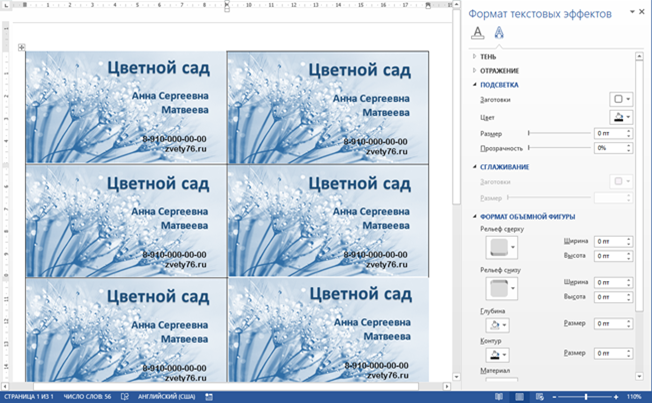 Скопируйте содержимое заполненной ячейки в остальные и распечатайте визитки
Скопируйте содержимое заполненной ячейки в остальные и распечатайте визитки
Безусловно, в Ворде вполне реально сделать карточки на компьютере бесплатно, если возникла необходимость. Однако надо учесть, что процесс будет трудоемким — без специальных знаний и хороших навыков работы в программе обойтись не получится. Особенно неприятно, что текст и картинка постоянно «убегают».
Правила оформления визитки
Никаких жестких правил создания визиток нет. Существует немало нестандартных шаблонов, а также полная свобода в том, что вы хотите на них разместить. Главное — читать её должно быть удобно
Второй момент, на который стоит обратить внимание, — стоимость. Чем более оригинальную визитную карточку вы планируете создать, тем дороже будет стоить её изготовление

Визитные карточки, требующие полноцветной печати, будут стоить дороже.

Двусторонние визитки — популярное решение для бизнеса.

Черно-белая визитка — это не только классика, но и самое бюджетное решение
Размер визиток
Золотой стандарт визитки — 50 на 90 сантиметров. Именно к такому формату карточки все привыкли. Он позволяет с легкостью разместить визитку в кошельке, а значит постоянно иметь при себе несколько экземпляров.
Важно: обязательно делайте припуски примерно по 3 миллиметра с каждой стороны. Это означает, что при создании шаблона нужно задавать размер 56 на 96 миллиметров
Области предназначены под обрезку готовых визиток. Она выполняется с помощью специального оборудования и погрешности в процессе не исключены.
Даже с учетом припусков не стоит размещать информацию на визитной карточке слишком близко к краям. Оставьте по 5 миллиметров с каждой стороны свободными, тогда вам точно не придётся переделывать всю партию из-за того, что на каждой не хватает по несколько букв или цифр.
Разрешение готовой к печати визитной карточки должно быть не менее 300 dpi.

Часть названия на этой визитке может «пострадать» при обрезке.
Информация на визитке
Обычно на визитной карточке размещают следующую информацию:
- логотип и название компании. Частный специалист может использовать какое-либо изображение, связанное с его деятельностью;
- имя и фамилия сотрудника, если это не общая корпоративная визитка;
- контактный телефон или несколько (офисный и мобильный);
- сайт компании;
- адрес электронной почты, страниц в соцсетях и другую контактную информацию.

Пример размещения информации на корпоративной визитке.
Что ещё можно нанести на визитку:
- слоган, особенно если он действительно лаконичный. Ставить предложение из десяти слов не стоит;
- QR-код. Это удобный способ перейти на сайт, минуя набор адреса в браузере. Обязательно, если у вашего корпоративного сайта сложное и длинное имя;
- несколько наиболее популярных услуг компании. Главное — не переусердствовать и не размещать полный ассортимент на 20 наименований;
- схему проезда к офису, если клиентам сложно вас найти, но часто приходится это делать.

Пример услуг вместо должности на визитке коммерческого писателя
Важно: шрифт на визитке должен быть достаточно крупным и читабельным. Не используйте оригинальные рукописные шрифты для записи адреса или перечня услуг
Лучше ограничится именем, которое обычно пишут крупнее, чем прочую информацию.
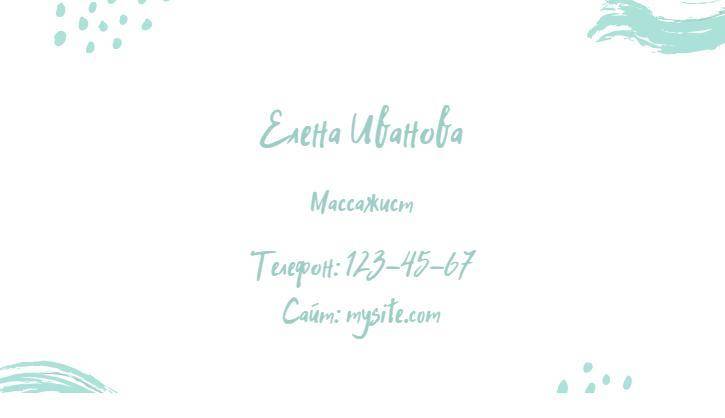
Этот шрифт в сочетании со светлым оттенком текста делает визитку тяжелой для восприятия.
Как сделать визитку онлайн?
Самый простой способ добиться необходимого результата – сделать визитку онлайн бесплатно. Для этого существуют множественные сервисы, основной недостаток некоторых из них – это скрытые платежи. Иногда по мере приготовления всё устраивает, но при сохранении требуется оплата, что вовсе не обязательно, учитывая, что есть другие достаточно функциональные методы.
Преимущества онлайн проектов заключаются в простоте использования, можно получить доступ к инструменту с любого устройства. Не требуется качественный интернет для загрузки приложения, а также исключен риск получения вирусов. При этом сайты целенаправленно используются для создания продуктов рекламного характера, соответственно есть встроенные шаблоны, из которых можно быстро выбрать подходящую модель. Недостаток в ограниченных возможностях подобных сервисов, их более чем достаточно для рядового пользователя, но качественные, уникальные модели приготовить бывает сложно.
Рассмотрим процесс создания на примере сайта https://www.vizitki-besplatno.ru:
- Перейти на ресурс;
- Необходимо указать название компании и чем она занимается в полях снизу, что сразу же будет отображаться на визитке;
- Далее указать личные данные сотрудника, который будет выдавать их и его должность;
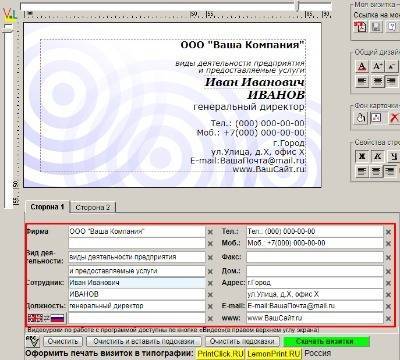
- Теперь указать контактные данные в правом столбце, а затем месторасположение предприятия;
- Информационная составляющая завершена, осталось оформить визитку. Указать ориентацию и её размеры;
- Для этого в разделе «Фон карточки» выбрать вариант либо заливки цветом (получаются однотипные и не очень интересные, но простые визитки), либо выбрать картинку для фона;

- Для уменьшения обрезков бумаги необходимо подобрать в разделе «Распределение» подходящую форму размещения;
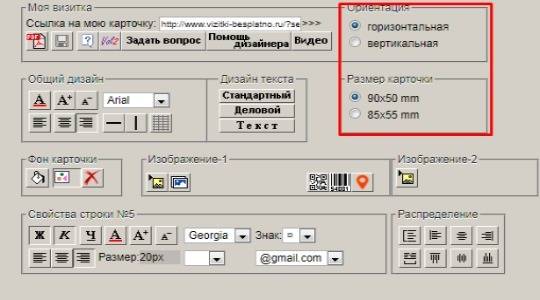
- После завершения выбора дизайна нажать на «Скачать визитки» и загрузится PDF файл для дальнейшей печати.
Так как это не единственный вариант приготовления необходимого рекламного продукта, следует рассмотреть и другие, например, с помощью Word.
Как создать эффективную визитку
Для создания личной или корпоративной визитки можно воспользоваться как специальной программой, так и Adobe Photoshop или просто Microsoft Word. Всё, что нужно для визитной карточки, есть под рукой у любого офисного работника. Как сделать визитку в различных программах рассмотрим ниже.
Создание визитки в Photoshop CS6
Просто создайте в программе новый документ, например, используя сочетание клавиш CTRL+N. Задайте размеры 96 на 56 миллиметров и разрешение 300 пикс/дюйм.
Цветовой режим важно выбрать CMYK. Он является стандартом для типографской печати
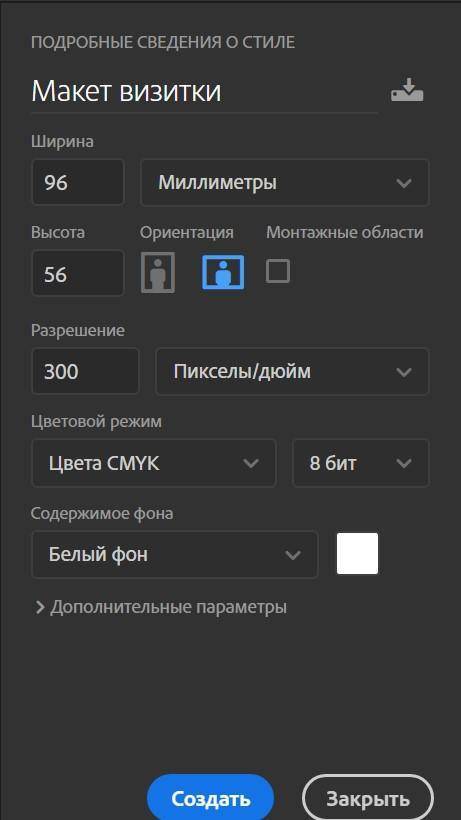
Далее задаём внешние и внутренние отступы. Размещаем изображение и пишем текст. Полученную визитку сохраняем в требуемом типографией формате, например, PNG.
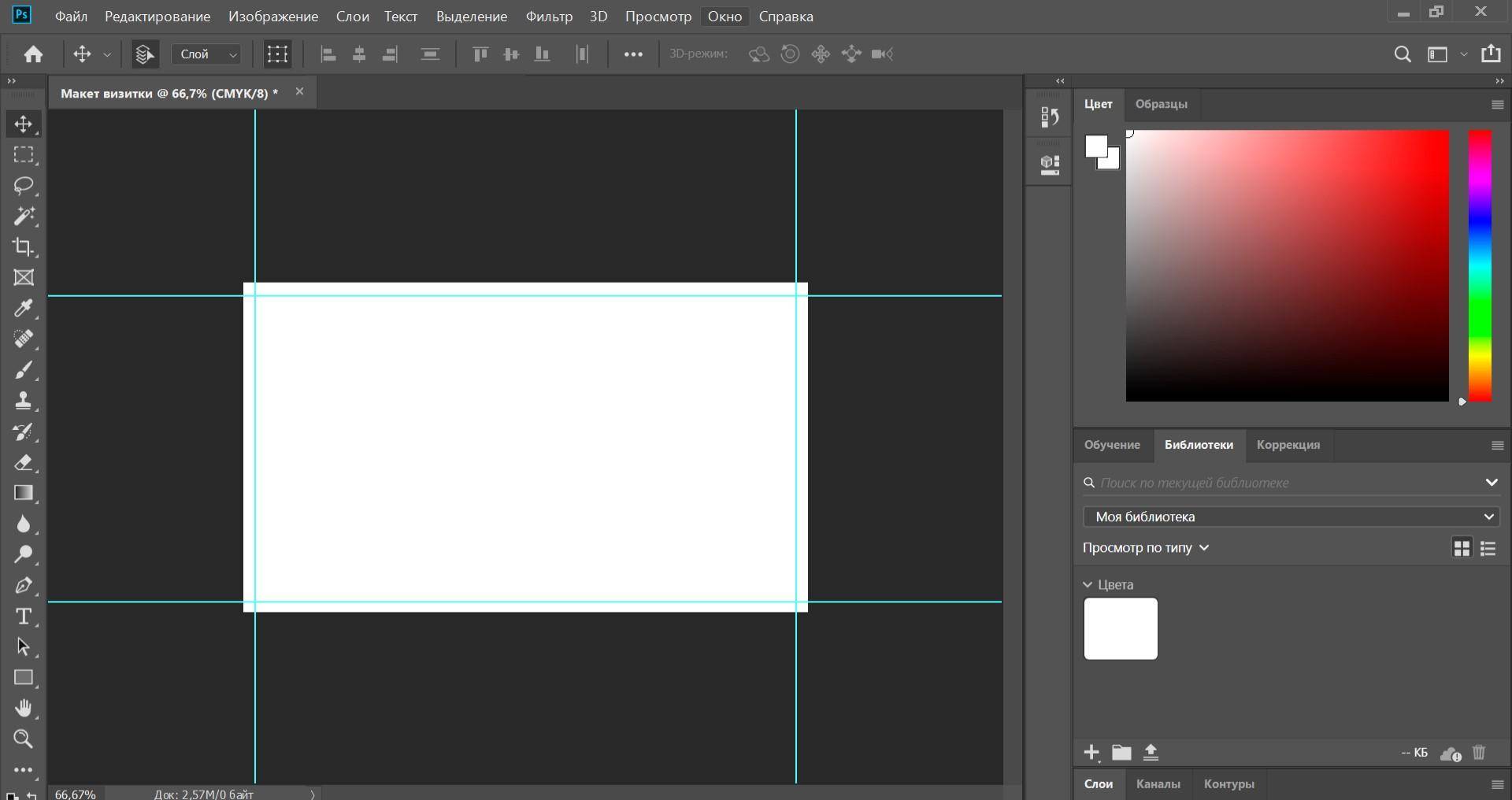
Создание визитки в Word
Этот способ ещё проще, ведь Microsoft Word или его аналог точно есть на компьютере. С помощью этой программы вы можете за несколько минут создать визитку и подготовить её к печати, после чего отправить на принтер для получения готового результата.
Совет: на стандартном листе формата А4 можно разместить десять визиток стандартного размера 90 на 50 мм. Но только при выборе опции «Узкие поля» (1,27 сантиметра).
Далее необходимо выполнить следующие действия:
- Создайте на листе таблицу из двух столбцов и пяти строк;
- Выделите её при помощи мыши и откройте «Свойства таблицы»;
- Задаём высоту строки 5 сантиметров и ширину столбца 9 сантиметров;
- Заполняем одну ячейку необходимыми данными;
- Копируем будущую визитку и вставляем её в каждую ячейку таблицы.

Создание визитки в Libbre Office — аналоге Microsoft Word
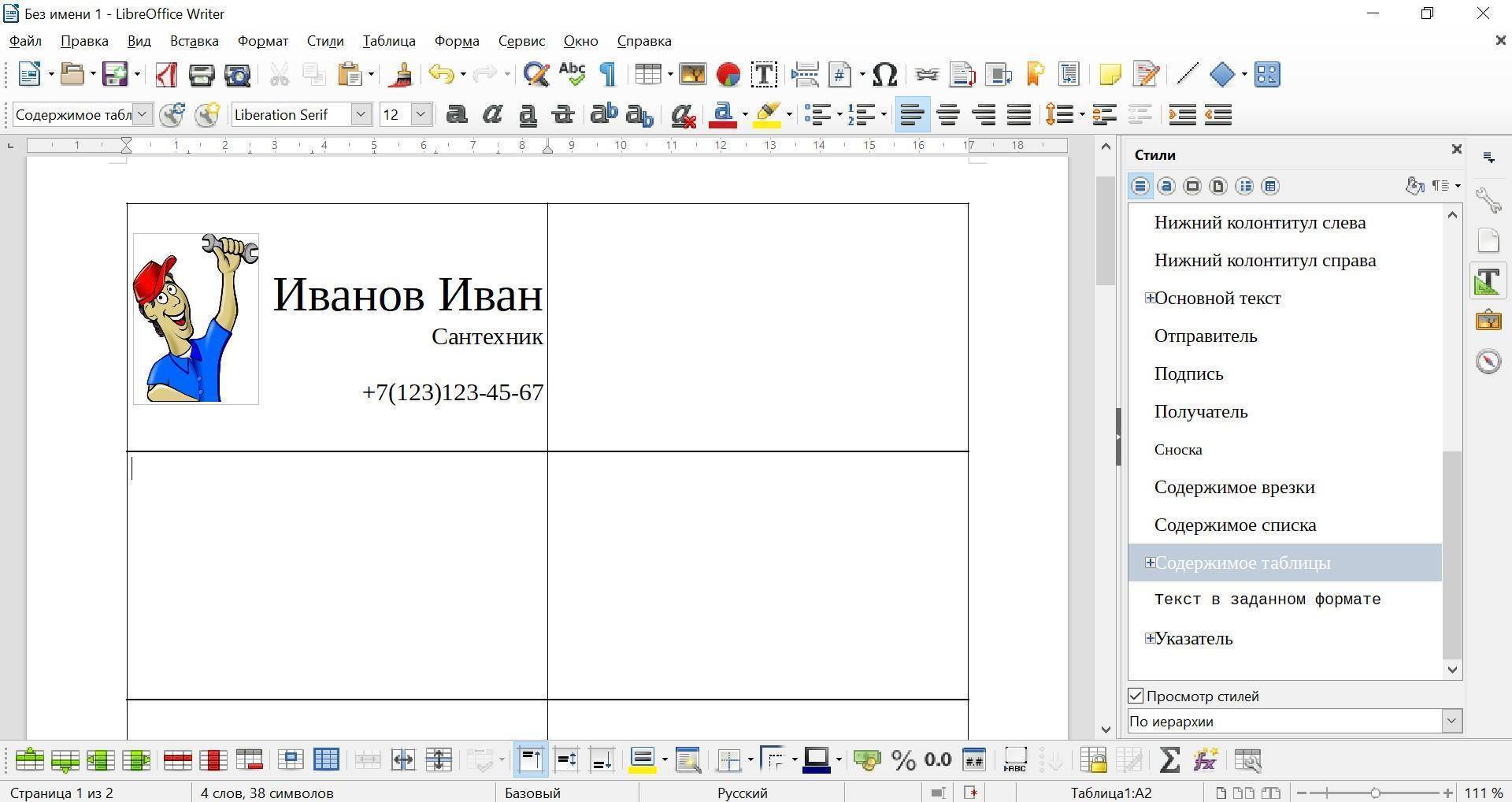
Создание визитки в CorelDRAW
Процесс фактически идентичен созданию визитки в Photoshop и выглядит следующим образом:
- Создайте новый документ с размером 96 на 56 миллиметров, разрешением 300 и цветовой схемой CMYK;
- Задайте отступы с помощью направляющих (0, 3, 8, 48, 53, 56 горизонтальные и 0, 3, 8, 88, 93, 96 вертикальные)
- Заполните визитку и сохраните её в необходимом формате.